Win10系统电脑在国内的办公场景中普及率是非常高的,绝大多数从事普通工作的职场人士都会使用win10系统电脑来办公。不过有不少上班族表示,自己在使用电脑办公时,如果想要随手记录一些工作注意事项、工作常规流程、待办的工作任务等,只能够打开手机在备忘录中记录这些事情,简直太不方便了,如果能够直接在电脑桌面上添加备忘录就好了。
那么如何在win10桌面添加备忘录呢?有没有一款支持常挂在电脑桌面端显示的备忘录软件?其实敬业签这款多功能云同步备忘录软件,就是支持在win10电脑端使用,并且能够设置一直常挂在桌面上显示的,下面要讲的就是电脑桌面添加备忘录的方法。
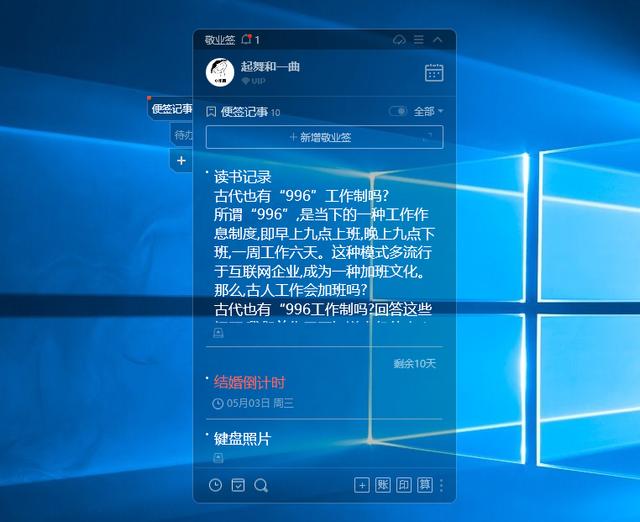
我们在电脑上安装敬业签的Windows版之后,登录账号即可看到备忘录页面直接悬挂在电脑桌面上显示了,点击备忘录页面右上角的“三”—“设置”—“基本设置”,勾选“窗口置顶”可以设置备忘录页面一直显示在桌面顶层,不会被其他页面覆盖;勾选“桌面嵌入”,表示备忘录嵌入桌面,即便是使用快捷键一键返回桌面时,它也不会消失。
而这款备忘录软件的功能也是很丰富的,我们可以在它的便签分类中添加文字、图片、声音、视频等多种格式内容来记录工作、生活中的各种事情,还可以在它的待办分类中记录待办事项并为每条事项设置指定年月日、时分的定时提醒,按天、周、月、年等不同周期的重复提醒,方便我们直接在电脑桌面端查看记录的内容、接收待办提醒。
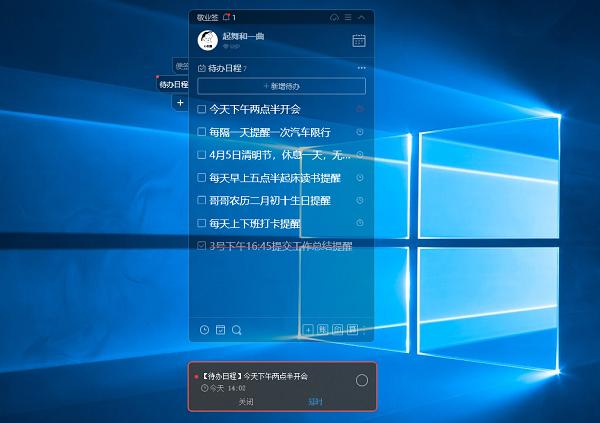
还需要说明的是,我们点击“三”—“个性皮肤”,设置经典皮肤或选择不同颜色的皮肤并为其设置不同的透明度,与电脑桌面壁纸相搭配,更加美观和谐。
























 被折叠的 条评论
为什么被折叠?
被折叠的 条评论
为什么被折叠?








